はじめに
本記事は下記検証の一部です。
CiscoのWLCからAPを操作、設定するために必要な手順を記載しています。細かい部分まで考えるとたくさんあると思いますが、最低限の設定になっていると思います。
構成図
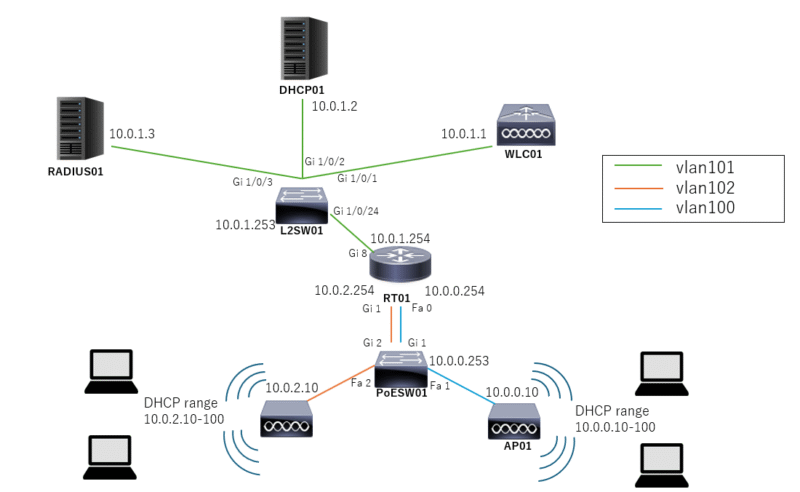
設定手順
必要な設定を項目別に紹介します。本来は何もないところから作成して、手順を示すべきところかと思うのですが、かなり試行錯誤してしまったので、すでに設定されている状態のものを見る形で紹介したいと思います。
※基本的には赤枠の部分を選択、入力して設定を進めます。
1.インターフェースの設定
[CONTROLLER]を選択します。
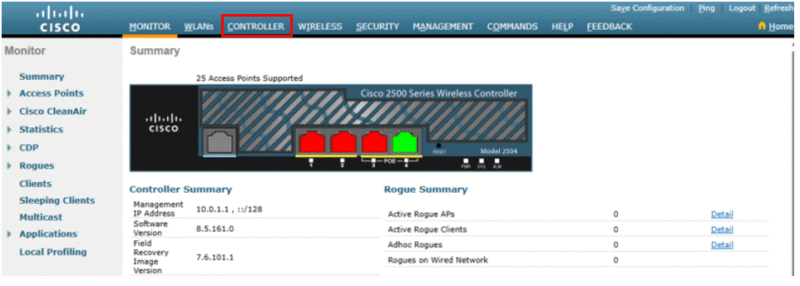
左メニューから[Interface Groups]を選択します。
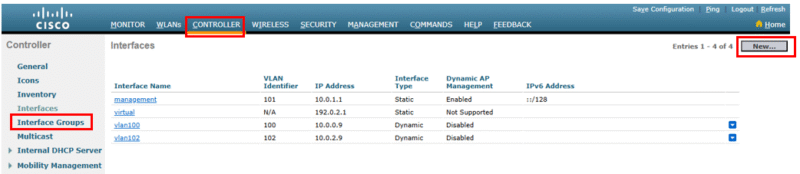
名前とVLAN設定を行います。適宜設定します。
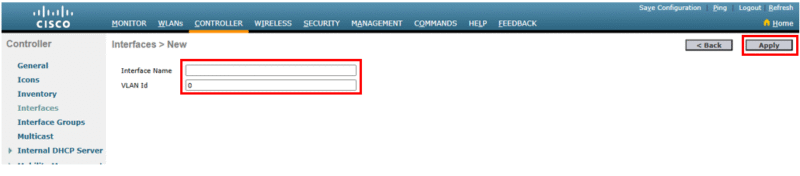
詳細な設定画面に遷移します。IPアドレスやDHCPサーバの設定を行います。
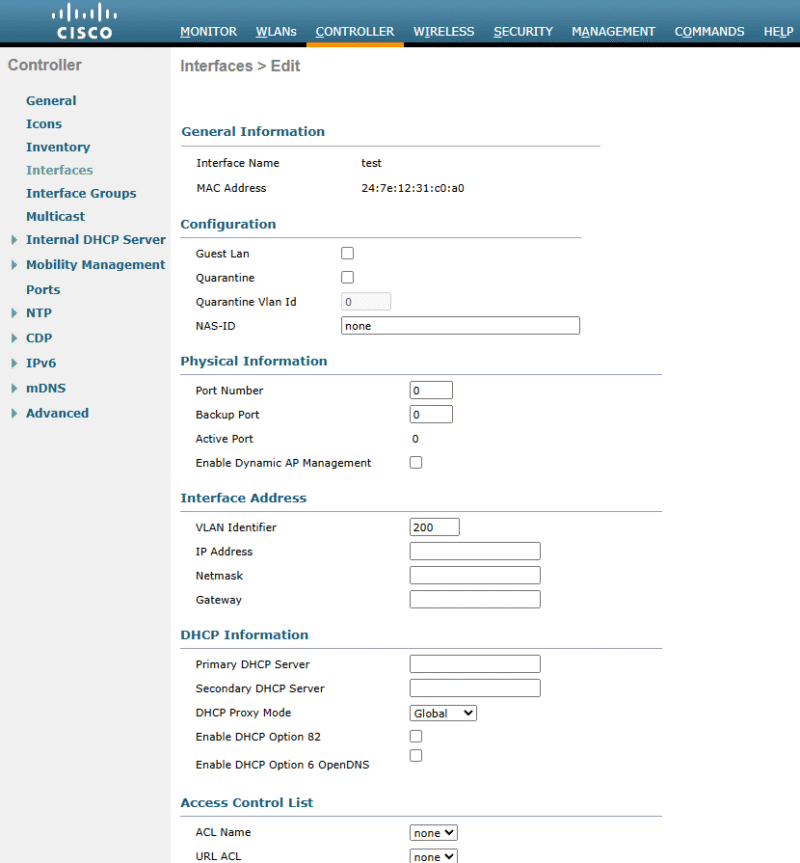
2.WLANの作成
一番上のタブで[WLANs]を選択し、ドロップダウンから[Create New]にして[Go]を選択。

名前とSSIDを設定。入力後、右上の[Apply]を選択します。
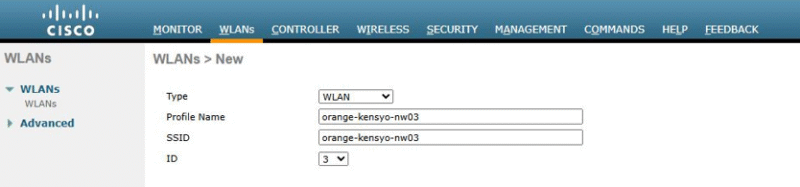
設定画面に遷移。Interfaceの設定を行う。FlexConnectの場合はmanagementで問題なし。
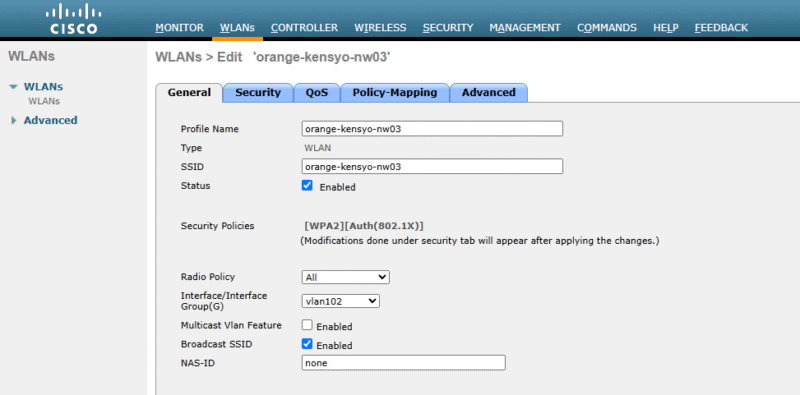
以下はPSKの場合。PSKにチェックを入れて、「PSK Format」の入力欄にパスフレーズを入れます。
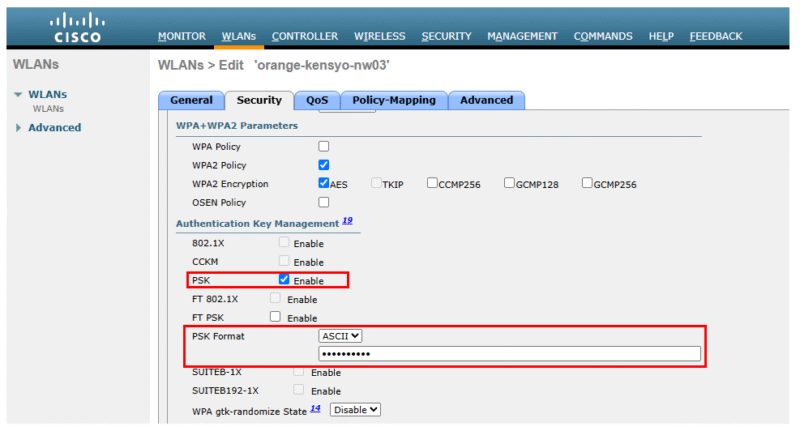
以下は802.1xの時は下記の通り。
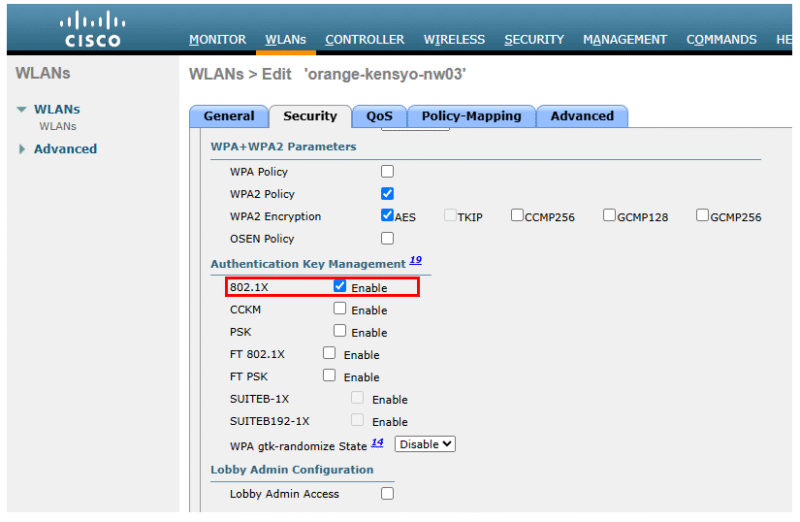
802.1x認証用のRadiusサーバの指定は、下記の通り[Security] > [AAA Servers]で指定可能。

FlexConnect の設定は下記の[FlexConnect Local Switching]にチェックを入れます。
※AP設定にもFlexConnectの設定がありますが、こちらも有効にします。
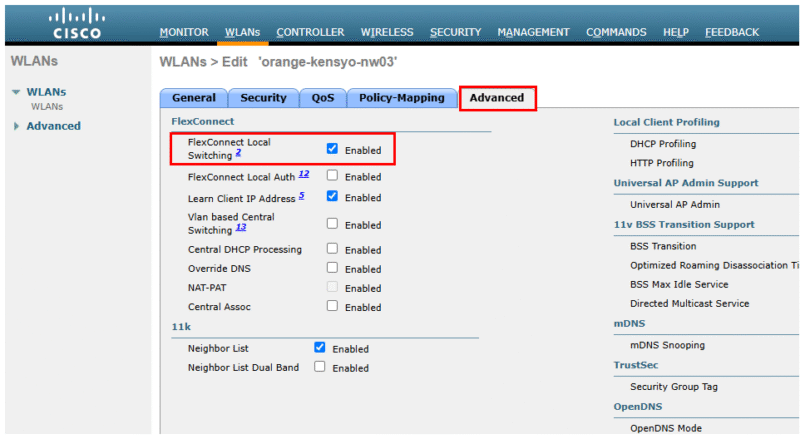
3.APグループ
APグループを設定する場合は[WLANs]タブを選択後、左メニューで[Advanced]を選択し[AP Groups]を表示させて、それを選択します。
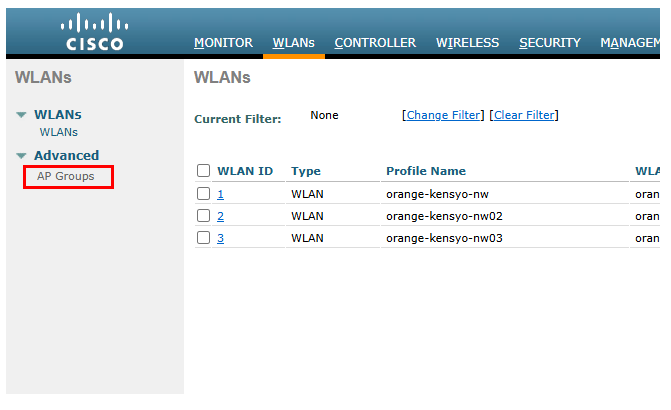
AP Groupを作成すると、以下のようにそのグループにWLANを複数含ませるといったことが容易にできます。有効にするSSIDを1つにしたり2つにしたりするのも、グループで制御可能です。
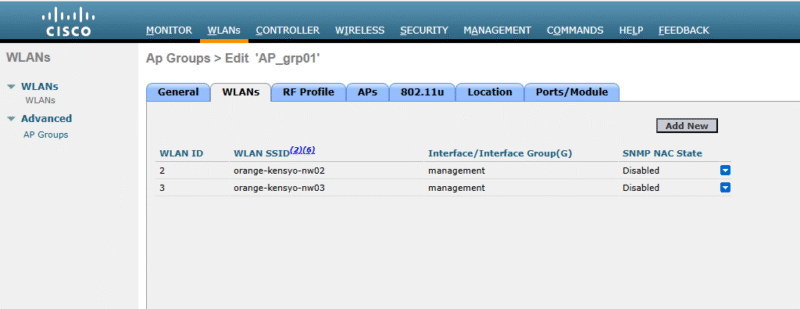
4. APへの設定
APがWLCと疎通出来ていると、[WIRELESS]を選択時にAPの一覧が表示されます。※MACアドレス情報はなんとなくマスクしてます。
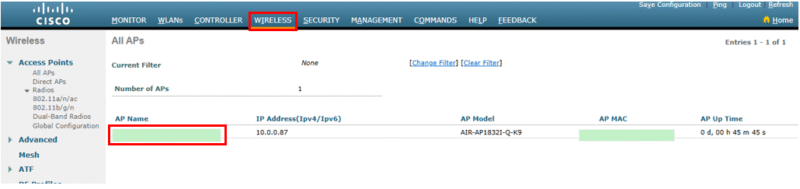
以下はAPの設定画面です。[AP Mode]をFlexConnectにします。
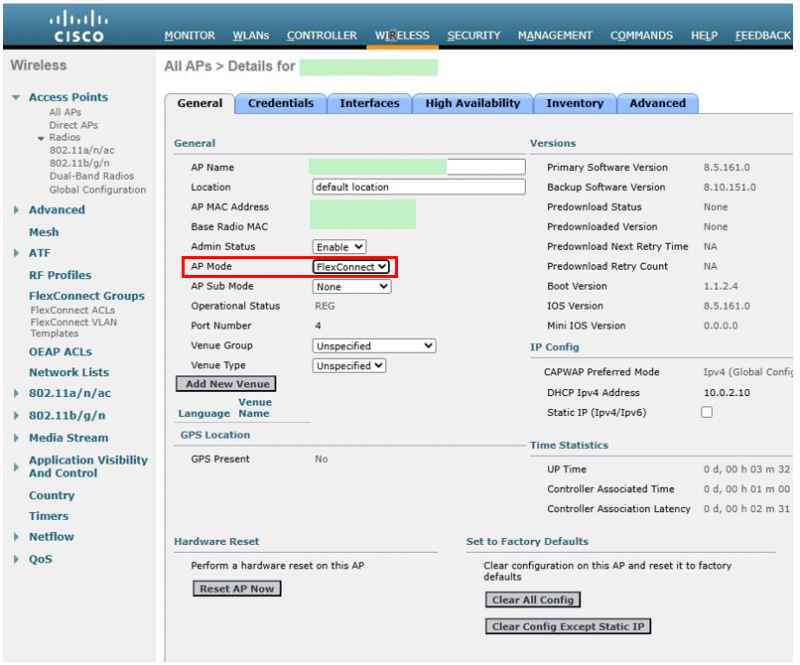
AP Groupは[Adbanced]タブで設定できます。
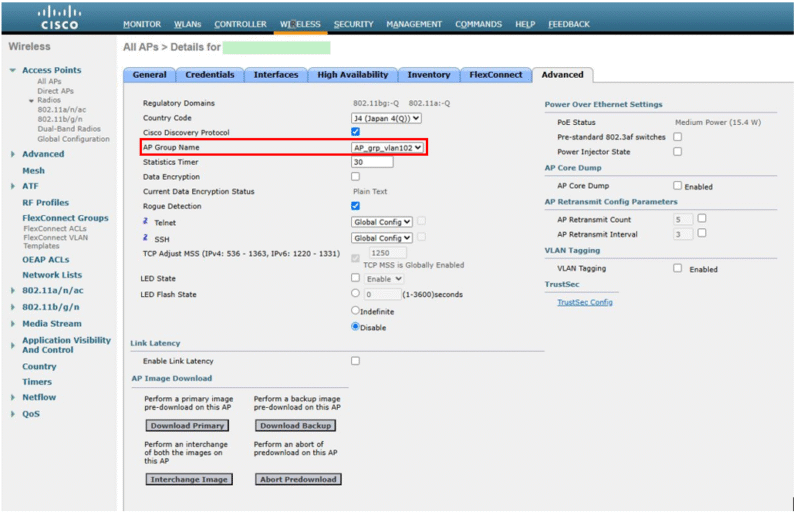
5. 設定の保存
設定を保存する場合は右上の[Save Configuration]を選択します。
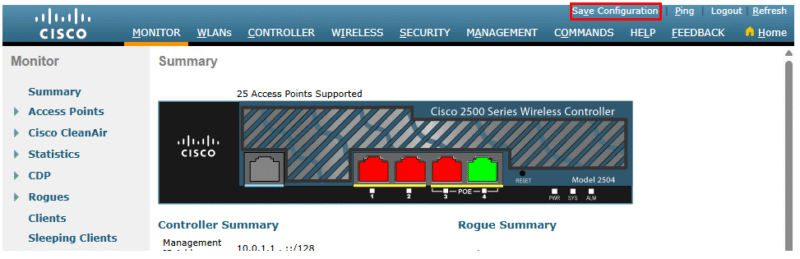
以上です。整理すると簡単な設定ばかりな気もしますが、まぁ初見だと分からないことが多かったので、あとで見返す時の備忘録としては機能してくれそうな気はしています。


